Op een Windows 11 computer kunt u ofwel uw eigen standaardprinter instellen of Windows toestaan de standaardprinter op uw computer te beheren.
Wanneer u handmatig een standaardprinter op uw computer instelt, worden alle afdruktaken altijd automatisch naar de door u geselecteerde printer gestuurd.
Deze instelling is handig als uw computer zich op een bepaalde locatie bevindt (thuis of op kantoor) en ook als u meerdere printers hebt, maar afdruktaken liever naar een specifieke printer stuurt.
Meld u dan aan voor onze nieuwsbrief.
Het enige nadeel van het instellen van een standaardprinter is dat u de standaardprinter moet wijzigen, wanneer u uw computer thuis meeneemt naar kantoor of uw computer op kantoor meeneemt naar huis.
Standaard printer wijzigen in Windows 11
Klik met de rechtermuisknop op de startknop. Klik op Instellingen in het menu. Klik links op Bluetooth en apparaten. Klik daarna op Printers en scanners.
Schakel de optie “Mijn standaardprinter door Windows laten beheren” uit. Op deze manier kunt u zelf een standaard printer instellen.
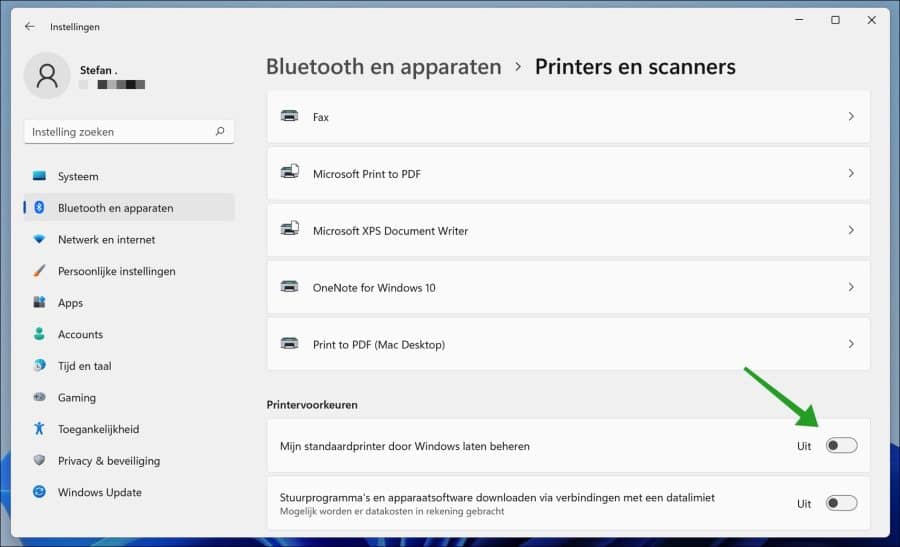
In de lijst van geïnstalleerde printers klik daarna op de printer die u wenst in te stellen als standaard printer. Klik daarna op “Als standaard instellen”.
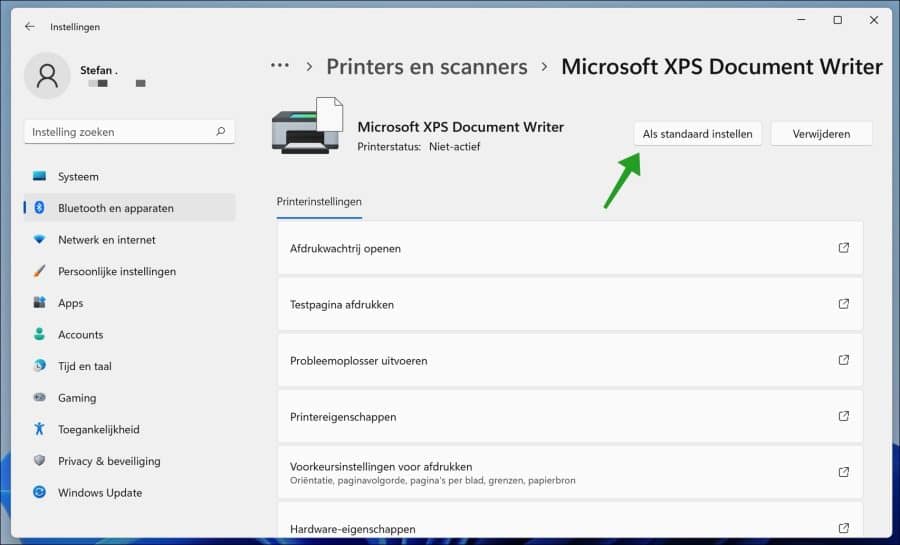
U heeft nu de standaard printer succesvol gewijzigd in Windows 11. U kunt de standaard printer ook wijzigen via het Configuratiescherm. Open het Configuratiescherm.
Klik daarna op “Apparaten en printers weergeven”. De geïnstalleerde printers worden nu weergegeven in een overzicht.
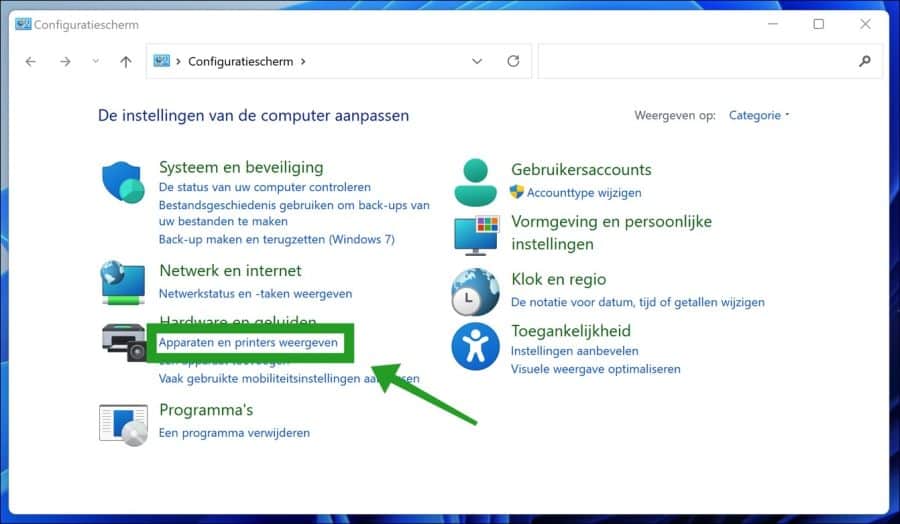
Klik met de rechtermuisknop op de printer die u wenst in te stellen als standaard printer. Klik daarna op “Als standaardprinter instellen”. De standaardprinter is nu gewijzigd.
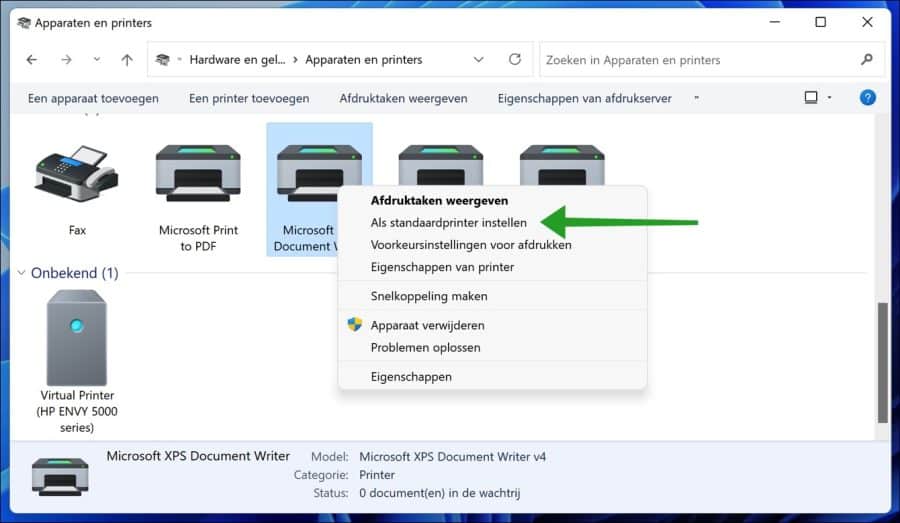
Lees meer:
- PDF bestand maken in Windows 11.
- Optionele updates en stuurprogramma’s installeren in Windows 11.
- XPS bestanden openen in Windows 11.
- Bluetooth muis werkt niet?
- PDF Samenvoegen.
Ik hoop u hiermee geholpen te hebben. Bedankt voor het lezen!

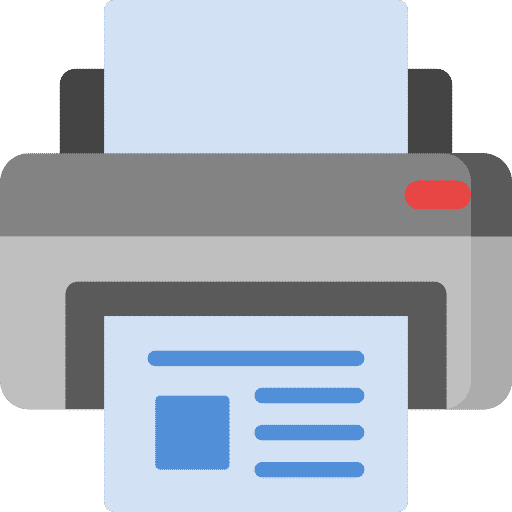
als ik wil printen gaat hij altijd naar opslaan , hoe kan ik nu printen ,,,,als hij altijd naar opslaan gaat ,, ik wil wel dat er iets wordt af gedrukt .
Hallo, ik vermoed dat u niet de goede printer heeft geselecteerd in de software vanuit waar u print. Zorg ervoor dat er geen PDF printer of Microsoft XPS printer is geselecteerd. U selecteert de printer in de “Printer” instelling in het afdrukken dialoog.
Als u éénmaal de correcte printer selecteert, zou dit behouden moeten blijven.
Anders kunt u de printer verwijderen en opnieuw installeren of de probleemoplosser kunnen uitvoeren.
De probleemoplosser opent u op de volgende manier:
Open instellingen. Klik op systeem, en klik vervolgens op problemen oplossen. Klik op andere probleemoplossers en klik op uitvoeren naast printer, volg de instructies.
Succes!
Hallo. Kunt u me helpen?
Ik heb al een tijdje (kleine)problemen met mijn (oude) HP Photosmart 5520 printer. Ik kon die telkens oplossen via de probleemoplossing ,waarbij er telkens iets aan de hand bleek met de Spooler. De probleemoplossing zorgde zelf voor de oplossing en de printer werd actief.
Laatst lukte dat niet meer en Windows stelde me de One Note-printer voor. Ik ging daarop in, wat ik blijkbaar niet had moeten doen. De truc met de probleemoplossing en de Spooler , dat lukt niet meer . Ik heb vervolgens de printer een minuut losgekoppeld en het netsnoer ook een poos verwijderd. Geen succes. Ik heb vervolgens nagegaan of de printer wel degelijk verbinding maakt met de computer zonder kabel en dat bleek zo te zijn. Ik heb ook die One Note printer , die als standaardprinter stond aangevinkt verwijderd , 2 Microsoft-printers eveneens. Mijn gewone HP HP 5520 – printer staat wel degelijk in de lijst van Apparaten en printers maar ik kan hem niet als standaardprinter meer instellen. Als ik rechtsklik op mijn printer, krijg ik k de optie ‘als standaard instellen’ niet te zien . Ik kan ook niet meer printen uit Word want zodra ik daar een afdruktaak ingeef, krijg ik een Faxprinter te zien die blijkbaar als standaardprinter aangevinkt is.
Ik heb wel degelijk bij dit alles geopteerd voor handmatig instellen nadat ik enkele dagen geleden wel het ‘laten beheren door Windows’-vakje aangevinkt had samen met die One Note – optie.Bij voorbaat dank voor uw deskundige hulp.
Hallo, ik heb even voor u gezocht op het internet naar mensen met hetzelfde probleem. Ik heb de volgende oplossing gevonden: https://h30434.www3.hp.com/t5/Printers-Archive-Read-Only/trying-to-install-5520-printer-computer-can-t-find-it/td-p/6119589
1. Het komt erop neer dat u de printer stuurprogramma’s (drivers) moet verwijderen. Zie de bovenstaande link voor meer informatie.
2. Daarna dient u de stuurprogramma’s opnieuw te installeren: https://support.hp.com/us-en/drivers/selfservice/hp-photosmart-5520-e-all-in-one-printer-series/5157533
Succes! Groet, Stefan
Ik vreesde al zoiets., Stefan. Toch van harte bedankt voor de links en de snelle reactie.
Zo moeilijk is het niet. Het is meestal zelfs iets wat u standaard dient uit te voeren bij een printer. Ik zou daarom gewoon de stuurprogramma’s installeren. Niks te vrezen 🙂 Succes! Groet, Stefan
Ik heb een kleurenprinter Epson XP-422 423 425 series en ik heb een mail ontvangen met een bijlage dat opgesteld is met WORDS progamma in kleuren. Ik wil deze bijlage afprinten in kleuren, maar dat lukt niet. UIteindelijk heb mijn oude computer (deze is nog ingesteld met windows 10) en dat lukte onmiddellijk.
Wat moet ik doen om af te printen met mijn computer in windows 11 en dit in kleuren af te printen.
Graag al bedankt voor uw hulp
Hallo, ik raad aan om de printer drivers te installeren. Neem ook de documentatie door en eventueel neem contact op met Epson support.
https://www.epson.nl/support?productID=13673#drivers
Groet, Stefan